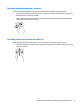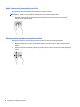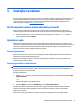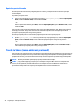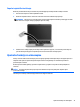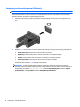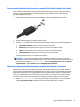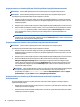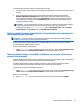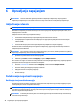User Guide - Windows 10
Za konfiguriranje višestrukih uređaja za prikaz slijedite ove korake:
1. Povežite vanjske uređaje za prikaz na VGA ili DisplayPort (DP) priključke na kućištu računala ili stanici za
spajanje.
2. Kada sustav Windows otkrije zaslon povezan s DP koncentratorom, prikazuje se dijaloški okvir
Obavijest o DisplayPort topologiji. Kliknite odgovarajuće mogućnosti da biste konfigurirali svoje
zaslone. Opcije za višestruke zaslone uključuju Dupliciranje kojim se zaslon vašeg računala zrcali na
svim omogućenim uređajima za prikaz ili Proširivanje kojim se slika sa zaslona proširuje preko svih
omogućenih uređaja za prikaz.
NAPOMENA: ako se taj dijaloški okvir ne pojavi, provjerite je li svaki vanjski uređaj za prikaz priključen
na odgovarajući priključak na koncentratoru. Za više informacija u okvir za pretraživanje na
programskoj traci upišite upravljačka ploča, odaberite Upravljačka ploča i odaberite Izgled i
personalizacija. U odjeljku Zaslon odaberite Prilagođavanje razlučivosti.
Otkrivanje bežičnih zaslona kompatibilnih sa standardom Miracast i povezivanje s
njima (samo odabrani proizvodi)
NAPOMENA: da biste saznali koju vrstu zaslona imate (Miracast-kompatibilnu ili Intel WiDi), pogledajte
dokumentaciju isporučenu s TV-om ili sekundarnim zaslonom.
Da biste otkrili bežične zaslone kompatibilne sa standardom Miracast i povezali se s njima bez izlaska iz
trenutnih aplikacija, slijedite korake u nastavku.
Da biste otvorili Miracast, učinite sljedeće:
▲
Upišite projekcija u okvir za pretraživanje na programskoj traci, a zatim kliknite Projekcija na drugi
zaslon. Kliknite ikonu Poveži s bežičnim zaslonom, a zatim slijedite upute na zaslonu.
Otkrivanje bežičnih zaslona s Intel WiDi certifikatom i povezivanje s njima (samo
odabrani Intel proizvodi)
Koristite Intel WiDi da biste bežično prikazivali pojedinačne datoteke poput fotografija, glazbe i videozapisa ili
duplicirali svoj cijeli računalni zaslon na televizoru ili sekundarnom zaslonu.
Intel WiDi, premium Miracast rješenje, olakšava jednostavno i tečno uparivanje sekundarnog uređaja;
omogućuje dupliciranje cijelog zaslona; poboljšava brzinu, kvalitetu i promjenu veličine.
Za povezivanje sa zaslonima s Intel WiDi certifikatom:
▲
Upišite projekcija u okvir za pretraživanje na programskoj traci, a zatim kliknite Projekcija na drugi
zaslon. Kliknite ikonu Poveži s bežičnim zaslonom, a zatim slijedite upute na zaslonu.
Da biste otvorili Intel WiDi:
▲
Upišite Intel WiDi u okvir za pretraživanje na programskoj traci, a zatim kliknite Intel WiDi.
Upotreba funkcije za videozapise 37